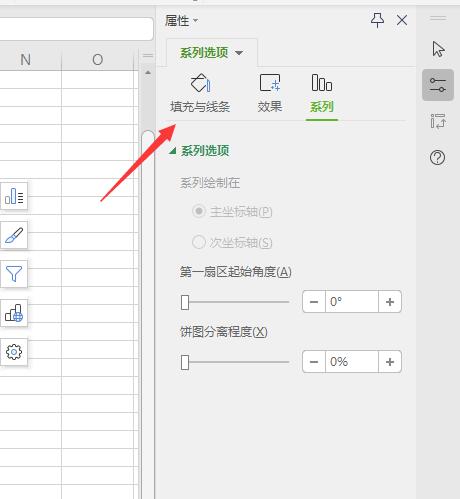wps2019怎么插入饼状图
时间:2021-08-18 08:41:00
品牌型号:联想GeekPro 2020
软件版本:wps 2019 11.1.0
操作系统:win10 1909 64位企业版
部分用户可能电脑型号不一样,但系统版本一致都适合该方法。
wps2019怎么插入饼状图?下面就一起来看看操作的方法吧。
首先在电脑上用wps2019打开要编辑的文档,选中想要插入饼状图的列。
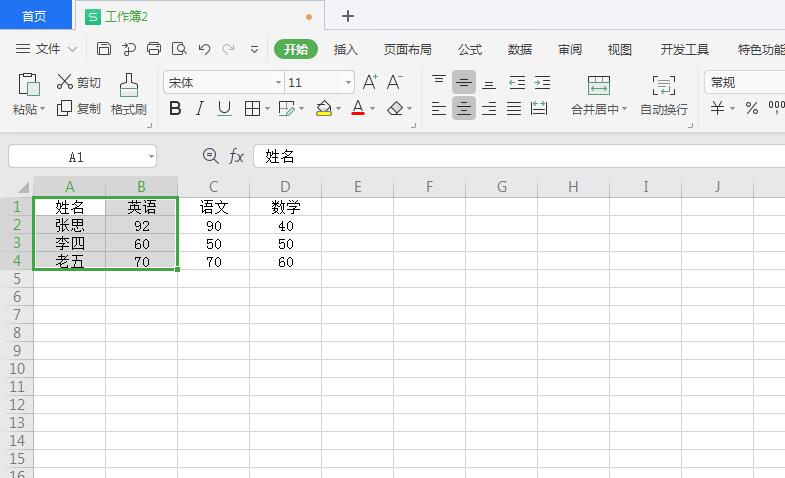
接下来点击wps2019菜单栏中的“插入”菜单项,插入工具栏上,点击“饼状图”图标,然后在打开的二维饼图菜单中点击选择一个饼状图。
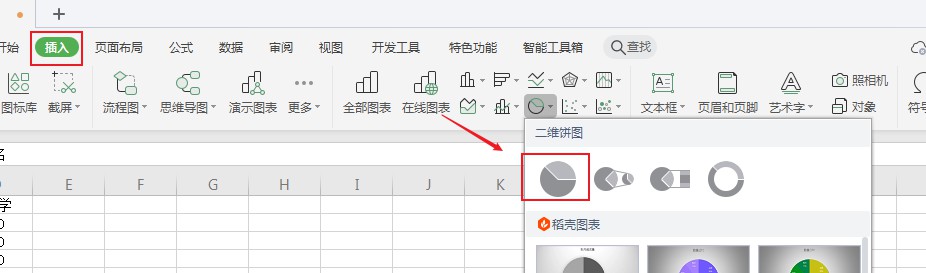
这时可以看到在文档中插入了一个饼状图了。
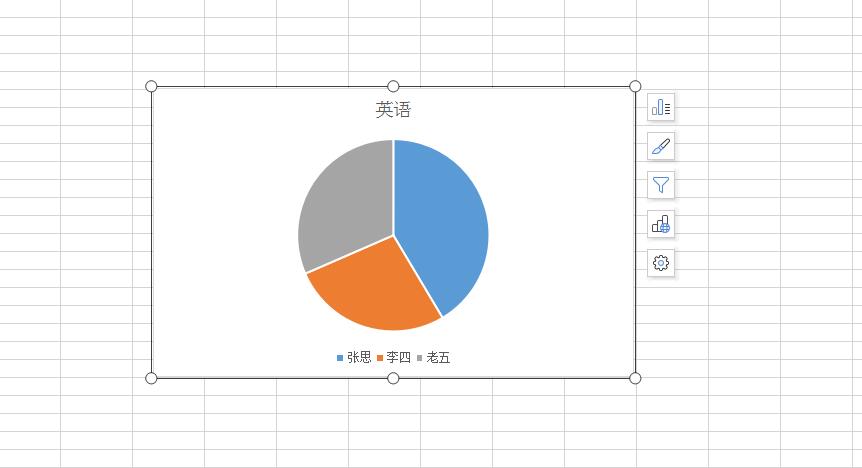
为了更方便查看数据,我们右键点击饼状图,在弹出菜单中选择“添加数据标签”菜单项。
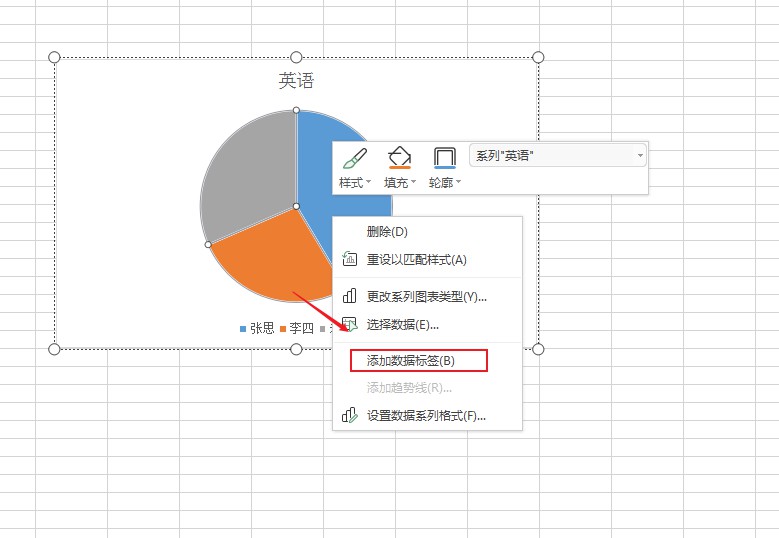
这时可以看到各饼状显示出对应的数据标签了。
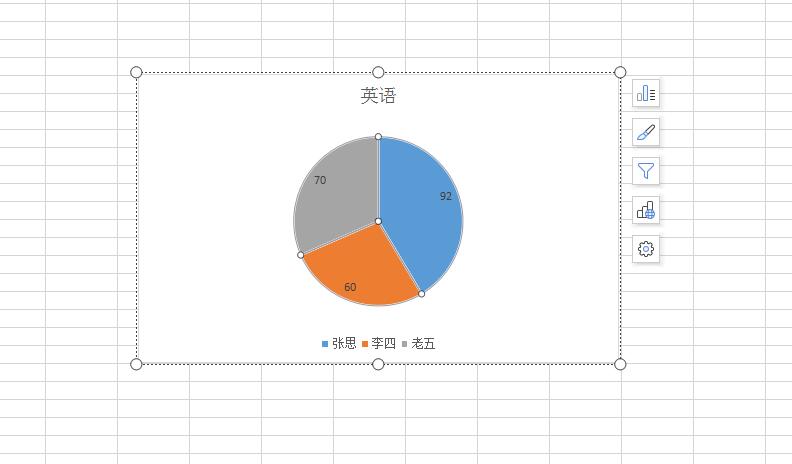
另外如果想要设置饼状图其它的格式,可以在弹出右键菜单中选择“设置数据系列格式”菜单项。
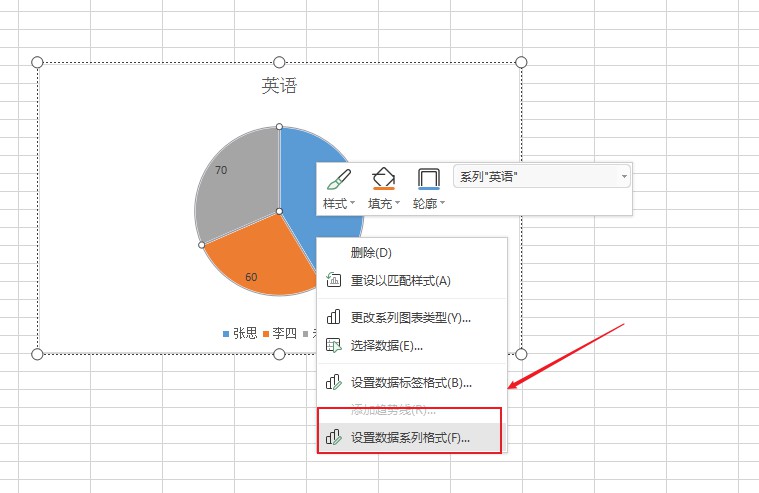
在打开的饼状图属性窗口中,设置各项的相应属性即可。